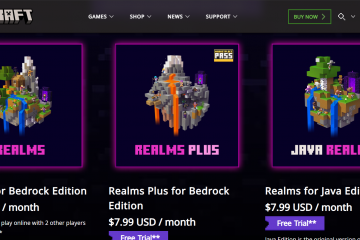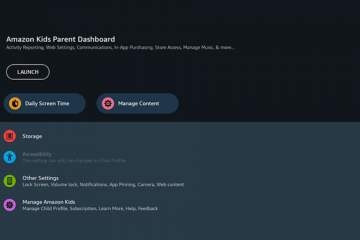Unter Windows 11 ist die Funktion zur Audioverbesserung standardmäßig aktiviert. Wenn Sie es nicht verwenden möchten, können Sie die Audioverbesserungen unter Windows 11 über die Einstellungen-App deaktivieren. Wenn diese Funktion aktiviert ist, versucht sie, die allgemeine Audioqualität mithilfe von Funktionen wie automatischer Entzerrung, Lautstärkekorrektur, Geräuschunterdrückung, Sprachverbesserung und mehr zu verbessern. In der Praxis kann die übermäßig aggressive Verarbeitung jedoch den Ton verzerren und schlechter machen. Dies gilt insbesondere dann, wenn Ihre Lautsprecher oder Kopfhörer diese Funktion nicht direkt unterstützen.
Glücklicherweise können Sie mit Windows 11 diese unnötigen Soundeffekte deaktivieren und unverändertes Audio genießen. Lernen Sie die Schritte zum Deaktivieren der Audioverbesserungen unter Windows 11 kennen.
Deaktivieren Sie die Audioverbesserungen unter Windows 11
Gehen Sie zur Seite „Einstellungen > System > Sound“, klicken Sie auf Ihren Lautsprecher oder Kopfhörer, und wählen Sie „Aus“ aus der Dropdown-Liste „Audioverbesserungen“, um sie zu deaktivieren.
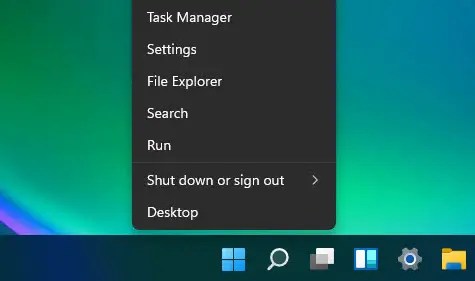
Hier sind die detaillierten Schritte:
Schritt 1: Klicken Sie in der Taskleiste mit der rechten Maustaste auf das Startsymbol und wählen Sie „Einstellungen“, um das Fenster Einstellungen zu öffnen.
Schritt 2: Wählen Sie System in der Seitenleiste des Einstellungsfensters.
Schritt 3: Klicken Sie auf die Option Sound im rechten Bereich der Einstellungen Fenster.
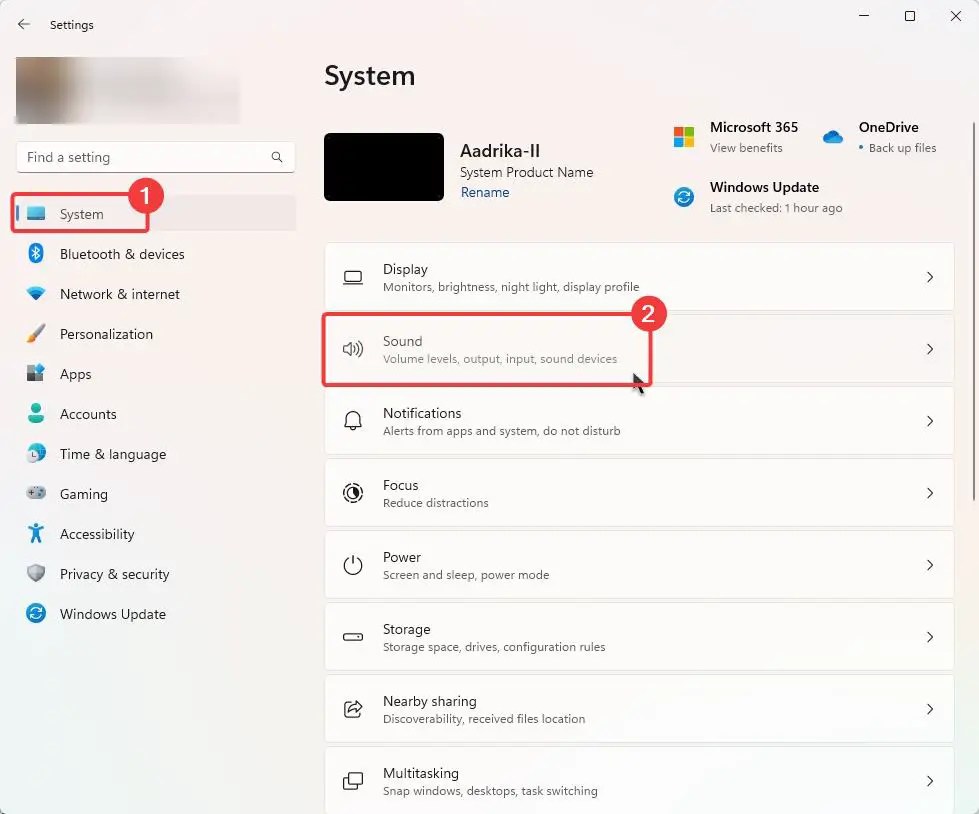
Schritt 4: Klicken Sie im Abschnitt „Ausgabe“ auf Ihre Kopfhörer oder Lautsprecher.
Hinweis: Wenn Ihre Lautsprecher oder Kopfhörer nicht angeschlossen sind, wird die Option im Abschnitt „Ausgabe“ nicht angezeigt.
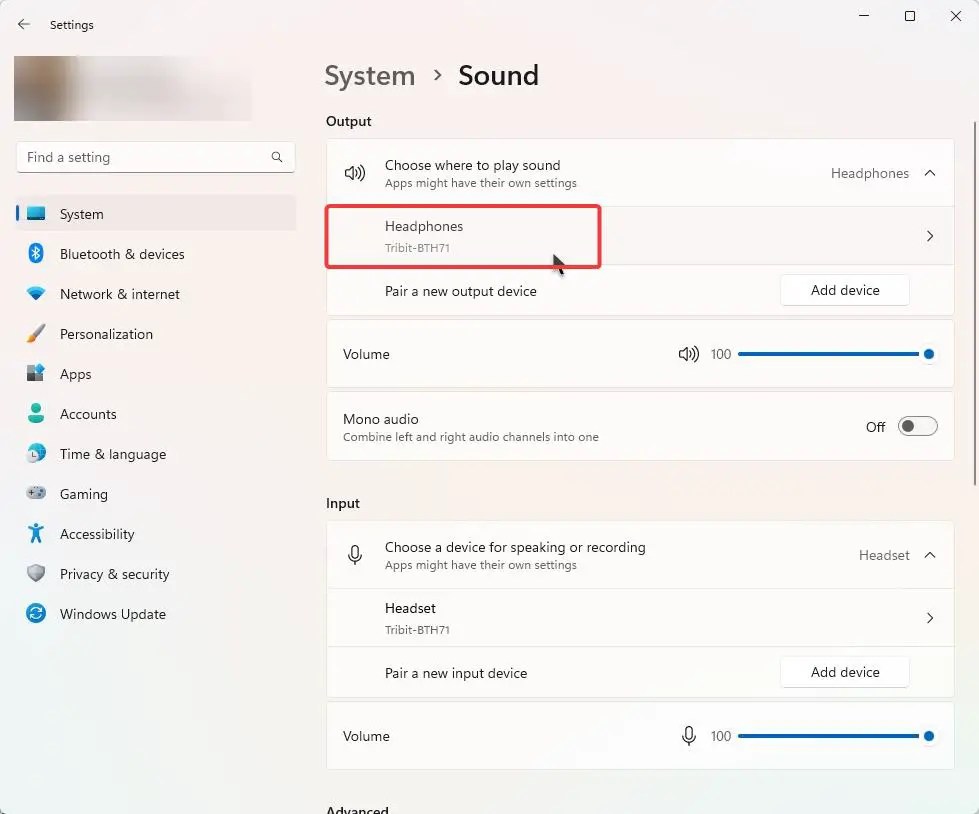
Schritt 5: Scrollen Sie nach unten und wählen Sie unter der Option Audioverbesserungen die Option Aus aus.
Schritt 6: Schließen Sie die Einstellungen-App.
Mit der gerade vorgenommenen Änderung sind die Klangverbesserungen vollständig deaktiviert. Wenn Sie möchten, können Sie auch die direkt darunter verfügbare Spatial Audio-Funktion deaktivieren. Sobald es deaktiviert ist, verändert Windows 11 den Ton nicht und Sie können den echten Klang genießen.
Bedenken Sie, dass einige Lautsprecher oder Kopfhörer möglicherweise von der Funktion zur Audioverbesserung profitieren. Wenn Sie beispielsweise einen Low-End-Lautsprecher oder einen schlecht entzerrten oder speziell entwickelten Lautsprecher oder Kopfhörer verwenden, möchten Sie diese Funktion möglicherweise aktiviert lassen. Alles in allem: Experimentieren Sie mit den aktivierten und deaktivierten Einstellungen und finden Sie heraus, welcher Klang für Sie angenehmer ist, und behalten Sie diese Einstellung bei. Ich ziehe es zum Beispiel vor, es deaktiviert zu lassen. Ihr Kilometerstand kann variieren.
Ich hoffe, dieses kleine Tutorial hat Ihnen bei der Konfiguration der Soundverbesserungen unter Windows 11 geholfen.
Wenn Sie nicht weiterkommen oder Hilfe benötigen, senden Sie eine E-Mail, und ich werde es versuchen Helfen Sie so viel wie möglich.
Weitere Audio-Tutorials: